**Revit软件入门指南:从零开始掌握建筑设计**

建筑设计行业随着技术的进步不断演变,建筑信息模型(BIM)已经成为现代建筑设计中不可或缺的一部分。Revit 作为 Autodesk 公司推出的一款领先的 BIM 软件,为建筑师、工程师和施工专业人员提供了一个全面的设计和文档解决方案。本指南旨在为新用户提供一份详细的入门路线,从软件安装到基本功能掌握,使您能够快速上手,并逐步深入了解 Revit 的强大功能。
## 第一章:初识 Revit
### 什么是 Revit?
Revit 是一种功能强大的 BIM(建筑信息建模)软件,它集成了建筑设计、结构设计和机电设计等多个模块。在 Revit 中,所有的数据都集中存储在一个文件中,这意味着设计的任何部分发生变化时,其它相关部分会自动更新。这种关联性极大地提升了工作效率,减少了错误的可能性。
### 安装步骤
在开始使用 Revit 之前,必须确保您的计算机符合系统要求。访问 Autodesk 官网下载最新版 Revit,跟随屏幕上的指示完成安装。完成后,首次启动软件需要进行产品激活,可以选择试用版或者输入序列号及产品密钥进行注册。
## 第二章:用户界面
进入 Revit 后,用户将面对一个相对复杂但直观的界面。以下是界面的几个关键部分:
### 工具栏
Revit 的工具栏类似于 Microsoft Office 的 Ribbon 界面,按功能分为不同标签页,例如“构造”、“插入”、“注释”等。每个标签页下有具体的命令按钮供使用。
### 项目浏览器和属性面板
项目浏览器显示当前项目的所有视图、平面、立面、剖面等,可通过它快速切换和管理视图。属性面板则展示选定对象的参数信息,允许用户修改常规和实例参数。
### 绘图区
绘图区是进行实际创作工作的区域,在此可以拖放构件、添加标注和其它设计元素。
## 第三章:创建项目
### 初始设置
1. **模板选择**:创建新项目时,需要选择一个合适的模板。Revit 自带的模板包含了许多预设的族和设置,可以根据项目类型选择。
2. **单位设置**:建议在项目开始前设置好所需的单位,比如公制或英制,以保持统一。
### 创建基础构件
1. **墙体**:选择“构造”标签页中的“墙”,为项目绘制外墙与内墙。墙厚度、高度等可通过属性面板调整。
2. **楼板**:通过“楼板”工具定义建筑楼层的平面结构,注意合理设置楼板的厚度和材质。
3. **门窗**:在项目中插入门窗构件,只需选择合适的类型并放置在墙体上即可。可以通过加载家庭(Family)的方式扩展更多样式。
### 建筑布局
合理的建筑布局是保证项目成功的前提。可以在草图阶段利用参考线和标尺工具规划房间和走道的比例和位置。
## 第四章:高级功能
### 族和参数化设计
#### 族的概念
Revit 中的“族”是一组具有共同属性的模型元素,如家具、设备或是建筑构件。族可以带有参数使其具备灵活的尺寸和形态。
#### 创建和编辑族
使用族编辑器来创建或修改现有的族。可以为族添加参数,比如长度、宽度等,实现更具动态变化的设计。
### 渲染与可视化
渲染是在 Revit 中生成高质量图片的过程,可用于展示建筑的内部和外部环境。通过设置材质、光源和摄像机视角,得到逼真的效果图。此外,Revit 还支持与其他软件(如 3ds Max)联动进行更复杂的渲染任务。
## 第五章:项目协同工作
### 工作共享
Revit 的工作共享功能允许团队成员同时在同一个项目中进行设计。这种协同模式需要使用中心文件和本地文件体系,通过同步实现不同设计者的变更合并。
### 云服务与数据管理
Autodesk 提供了包括 BIM 360 在内的云服务,用于在线协作、文档管理和项目审查。这些工具为分布在不同地区的团队提供了便捷的沟通和协作平台。
## 第六章:输出文档
### 图纸布局
在设计完成后,需要创建一套完整的二维图纸集以便施工和审批。利用 “图纸”功能,可以将各个视图、明细表和说明文本排列组合到打印布局中。
### 导出格式
Revit 支持多种格式的导出,包括 DWG、DXF、DWF 等,可以方便地与其他 CAD 软件进行数据交换。
## 结论
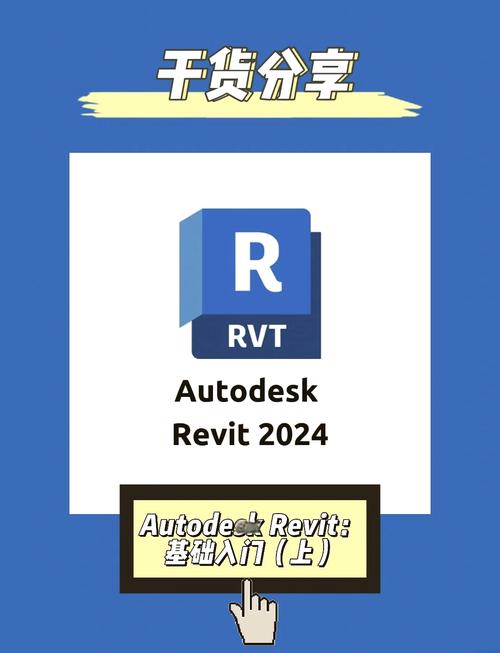
通过本文介绍的各个步骤,相信您对 Revit 有一个初步的了解和掌握。虽然 Revit 的学习曲线较陡,但其强大的功能和无缝的协同工作能力值得投入时间去深入探索。在之后的实际应用中,不断操作、总结经验,将能帮助您成为一个熟练的 Revit 使用者,推动建筑项目的创新与高效达成。
BIM技术是未来的趋势,学习、了解掌握更多BIM前言技术是大势所趋,欢迎更多BIMer加入BIM中文网大家庭(http://www.wanbim.com),一起共同探讨学习BIM技术,了解BIM应用!
相关培训